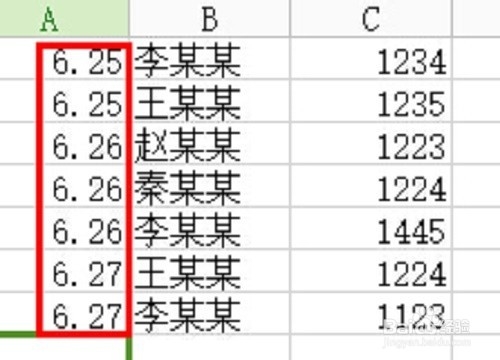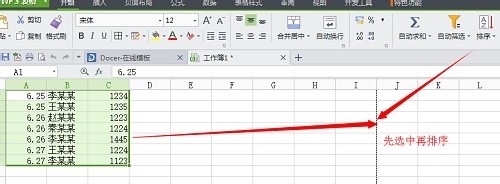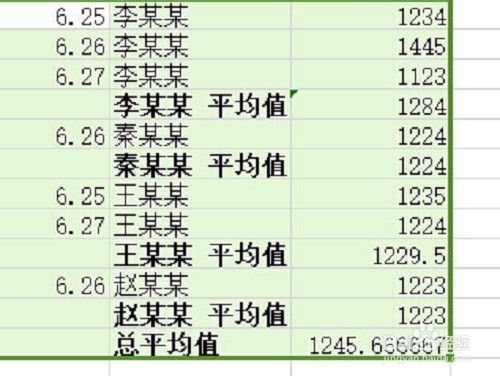1、 如下图所示,这是我建立的最简单的一个表格,在分类汇总之前,我们嚼但匙噻首先要对这些数据进行排序。如大家所看,在名字的前面有一个日期,首先我们要把它不全,因为软件不会自动给你是别的。
2、 对所有的数据进行排序,点击打开“开始”栏,会出现开始选项中的很多选项,我们找到“排序”,首先将表格选中后,点击排序的下拉菜单。我们选择自定义排序
3、 选择自定义排序后,会弹出设置的选项,在这一选项中,我们要对于我们排序的主次有一个了解,不然,有可能做无用功。如图设置完后,是设置后的结果。
4、 在选中数据的前提下,在数据选项中,找到分类汇总选项,点击进入后,会弹出分类汇总的设置框。
5、 分类汇总的弹出框的填写是很重要的,这会影响到,你最后取得的结果是不是你所需要的,所以,在分类汇总选项的设置要谨慎。
6、 最后,是我已经分类汇总计算出来的结果,当然分类汇总功能不仅能加和,还可以求平均值等。如下图,所示,是我求平均值的一个。